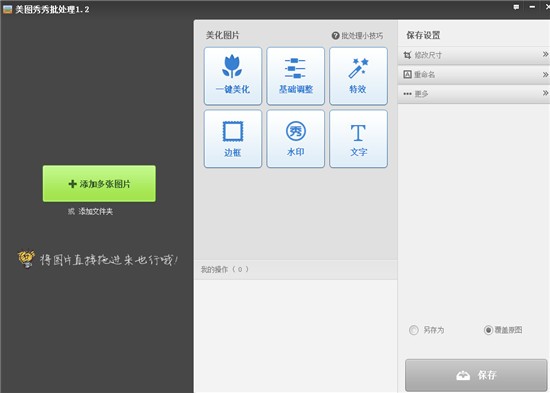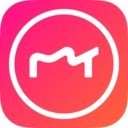美图秀秀批处理1.2电脑版
- 版本:v2.1.3.0
- 类别:媒体图像
- 大小:146.23MB
- 时间:2024-04-17 17:19:05
内容介绍
美图秀秀批处理1.2是一款超级好用的图片处理软件,用户可以使用美图秀秀批处理1.2软件进行批量处理图片,比如说图片尺寸的处理,图片格式的转换,水印,边框,特效,文字,一键美颜,基础调整等功能的使用,有了美图秀秀批处理1.2软件,你们可以更快的进行图片的处理操作,可以更好的提高工作的效率,有需要的可以赶紧来pc软件园下载吧!
美图秀秀批处理1.2软件功能
一、照片基础调整:
在批处理基础调整功能中,分为自定义模式和设定模式(鲜艳、清晰、明亮),即用户可以自定义微调各个参数选项,给予用户最大的自由度,随自己的修图喜好把握照片的风格;同时,也可以按照软件工具的给予参数设定处理照片。当然,在设定的模式中,参数并非固定死板的,仍旧可以微调,这两种模式主要包含六项照片调整项:亮度、对比度、饱和度、清晰度、色相、智能补光,基本覆盖了一张照片曝光、层次、色彩、锐度等调整要素,考虑很周到。
二、特效添加:
对于在同一场景下拍摄的一系列照片,如何把握照片后期调色风格的统一性,相信大家都有共识,那就是各项修图参数基本一致,这样修出来的照片在整体风格、氛围上才能协调统一,这就是批处理的优越性。反之,一张张对照片进行处理,风格把控上就会显得混乱许多,对于初级入门摄影爱好者来说,经常会陷入此误区。而批量处理工具提供的特效数量多寡与质量高低,也是摄影爱好者关心的问题。
美图秀秀批处理1.2提供有20多种特效,选择非常丰富。其中包括自然亮白,自然亮肤面向人像的处理特效,也包括锐化,去雾等基础调整类特效,剩余的更多是照片风格特效,比如LOMO、旧时光、后青春等等有12种之多。这些特效是精选的美图秀秀电脑版的热门经典特效,画质和效果出色,在与照片融合度上也有不错的表现。
三、水印添加:
一个有个性的摄影师或者摄影爱好者,我们总能一眼从照片看出出自何人之手,因为他们形成了自己独有的拍摄风格。除了照片风格之外,还有什么方法可以鉴定照片是何人所拍呢,毫无疑问,那就是水印了。水印就像一个人的名片,是身份标识,也是版权所有标识,将制作好的水印压在照片上,能让人一眼得知照片出自何人之手。
通过批处理工具的水印功能,我们能够对水印的大孝旋转、透明度以及水印位置进行自由控制,同时,在调节水印的时候,可以轻松预览,即时看到水印效果;此外,该工具有记忆功能,之前导入过的水印都留存在水印功能板块的下方,方便随时调用。
四、边框添加:
很多摄影爱好者都喜欢给自己的照片加上边框,这样可以让照片看起来更专业,更具艺术性。美图秀秀批处理提供这一功能,批量拖拽、批量添加,15种各式风格的边框,黑框、白框可自由选择。
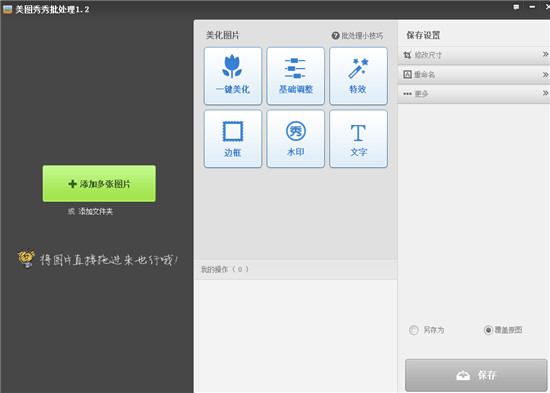
五、文字添加:
当一张照片不足以讲述一个故事的时候,我们希望能在照片上加上一些文字辅助说明,这个时候文字的添加就会显得很有必要,美图秀秀批处理功能也提供了这一功能,操作很简单,输入文字,选择字体风格,透明度,自由拖放文字位置即可。
六、保存设置:
当以上的五大项批处理功能调整完毕确定时,我们需要对照片进行保存前的最后调整设定,美图秀秀批处理工具能够对照片的输出尺寸大孝照片格式、画质等级,是否重命名,存放位置进行设定。很显然,这些功能都是相当必要的,美图秀秀批处理功能怎么可能遗漏呢!最后,点击保存之后,照片的批处理功能就正式启动了,稍等片刻就能看到批处理照片的效果了!
八、批量处理照片数量:
另外,美图秀秀批量处理功能很强大的一个地方在于:批量处理照片数量上可以达到500张之多。面对日常的上百张照片一并批处理,对于它来说基本算不上问题,同时在批处理速度上丝毫不逊色其他工具。
美图秀秀批处理1.2软件亮点
允许批量的处理多张图片,快速的保存操作。
界面简洁大方,操作简单,功能齐全任你挑眩
可以设置好覆盖原图操作,快速的报讯图片。
添加图片可以一键添加,节省时间,加快图片处理效果。
美图秀秀批处理1.2批量处理的技巧
1、批量旋转:按住Ctrl选中多张图片,再点击旋转按钮,可进行批量旋转
2、在主界面按Ctrl+S可进行保存,在功能内页按Enter=确定,Esc=取消
美图秀秀批处理1.2使用教程
打开一张图片或者几张图片
第一:修改尺寸:将选择好的图片点击右边的修改尺寸进行修改(多张图片也可以同时修改),修改完以后你可以改变图片的格式,在“...更多“,在上方有重命名可以对图片进行重命名
第二:美化图片:在这里可以对图片进行一键美化、图片基础调整、还可以加特效、添加文字和水印
相关专题
显示全部相关下载
相关文章
更多+-
11/14
-
11/14
-
11/14
-
11/14
-
11/14
-
11/14
-
11/14
-
11/14
-
11/13
-
11/13
手游排行榜
- 最新排行
- 最热排行
- 评分最高
-
角色扮演 大小:1.9GB
-
休闲益智 大小:876.69MB
-
休闲益智 大小:36.03MB
-
角色扮演 大小:1.92GB
-
角色扮演 大小:2390MB
-
动作冒险 大小:1.67GB
-
角色扮演 大小:1.88GB
-
角色扮演 大小:20.22MB